Aunque puedes salvar Facebook publicaciones para ver más tarde, es posible que desees descargar videos que encuentres en tu feed de Facebook. Ya sea un vídeo instructivo que quieras guardar para cuando estés trabajando en un proyecto o un vídeo divertido que quieras Para compartir con amigos, puedes descargar videos de Facebook desde tu feed a tu dispositivo con solo unos pocos pasos. pasos. A continuación se explica cómo descargar un vídeo de Facebook.
Vídeos recomendados
Fácil
10 minutos
una computadora
Un navegador web
Una conexión a internet
Cómo descargar un vídeo de Facebook usando una aplicación de escritorio
Para descargar un vídeo de Facebook, probablemente necesitarás una aplicación de descarga de videos de terceros para hacerlo. Uno de nuestros favoritos para descargar videos es el 4k Descargador de vídeos. Es gratis y fácil de usar. Todo lo que necesitas es la URL del video que deseas para comenzar.
Paso 1: Ve a la Sitio web de Descarga de vídeos 4K y descarga la aplicación haciendo clic en el verde Obtenga el descargador de videos 4K botón. Luego instálalo.
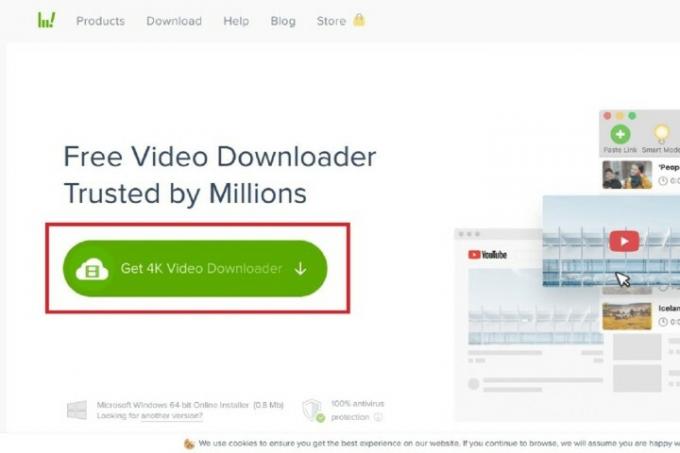
Paso 2: Una vez instalado 4K Video Downloader, vaya a Facebook.com y busca el vídeo que deseas descargar. Luego haga clic Compartir > Copiar link.
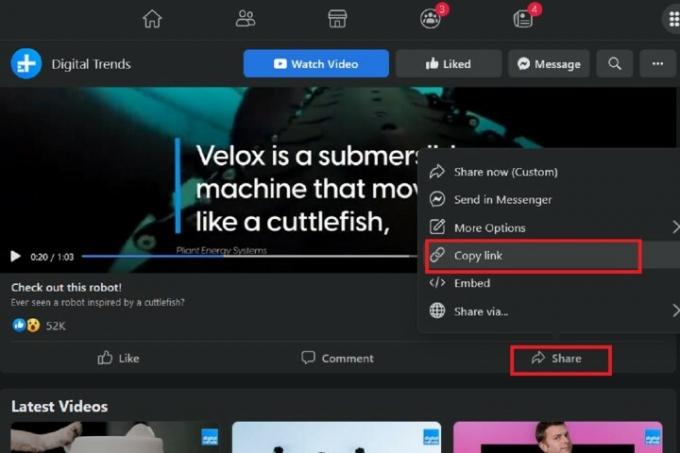
Relacionado
- Cómo imprimir desde una Chromebook: la forma más sencilla
- Cómo descargar vídeos de YouTube en PC, iOS, Android y Mac
- Cómo obtener su parte del acuerdo de 750 millones de dólares de Facebook
Paso 3: Abra la aplicación 4k Video Downloader y haga clic en verde y blanco. Pegue el enlace botón en la esquina superior izquierda.
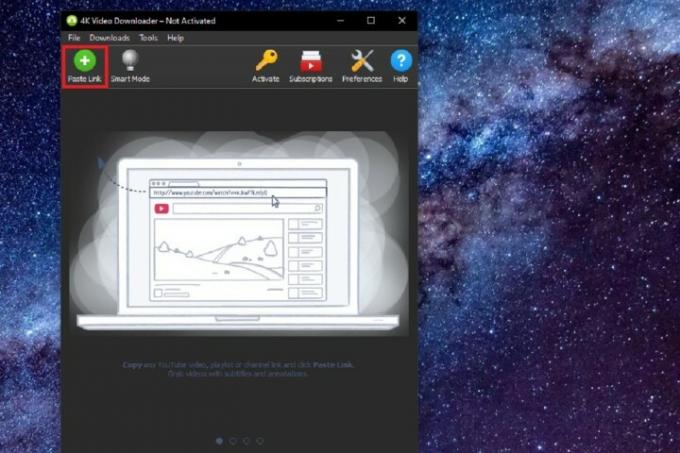
Etapa 4: En el cuadro de diálogo que aparece, elija la calidad de video que desea que tenga su descarga y seleccione cualquier otra opción que desee. Hacer clic Descargar cuando estés listo.
Paso 5: Una vez que se haya descargado el video, aparecerá una miniatura del video en el medio de la pantalla principal de la aplicación 4K Video Downloader. Pase el mouse sobre esta miniatura y aparecerán dos íconos en el extremo derecho de la pantalla. Selecciona el Tres puntos verticales icono.
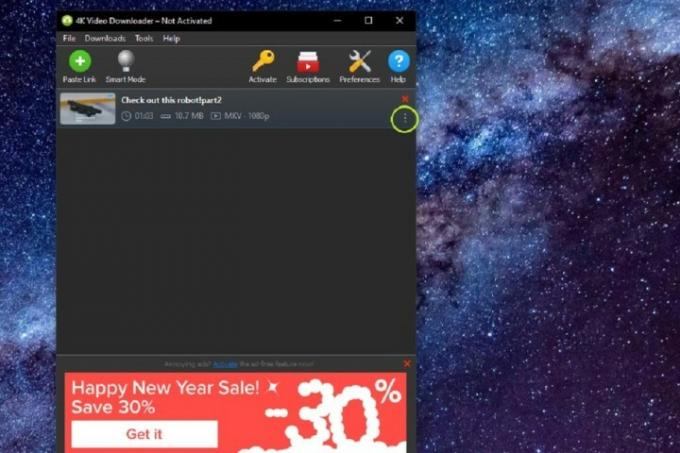
Paso 6: En el menú emergente que aparece, elija Mostrar en la carpeta. De esta manera, serás llevado directamente a la ubicación del video recién descargado. Desde allí, puedes reproducirlo en tu computadora o moverlo a otra ubicación.
Recomendaciones de los editores
- Cómo descargar un archivo ISO de Windows 10 legalmente e instalar Windows 10 desde él
- Cómo configurar tu feed de Facebook para que muestre las publicaciones más recientes
- Cómo descargar macOS 14 Sonoma
- Cómo transferir archivos desde Android a tu PC
- Cómo construir una PC desde cero: una guía para principiantes para construir su propia computadora de escritorio
Mejora tu estilo de vidaDigital Trends ayuda a los lectores a mantenerse al tanto del vertiginoso mundo de la tecnología con las últimas noticias, reseñas divertidas de productos, editoriales interesantes y adelantos únicos.




